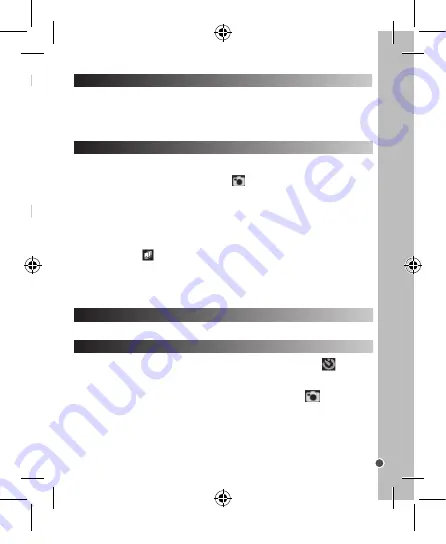
19
ESP
AÑOL
CÓMO ENCENDER Y APAGAR LA CÁMARA
CÓMO HACER FOTOS CON EL APARATO (modo de cámara fotográfica)
FUNCIONAMIENTO DEL FLASH
TEMPORIZADOR DE DISPARO AUTOMÁTICO (SÓLO EN MODO DE CÁMARA FOTOGRÁFICA)
1. Mantenga pulsado el botón de encendido (1) durante 3 segundos para encender la
cámara. La cámara pasará automáticamente al modo de foto.
2. Repita el mismo procedimiento para apagarla.
Nota:
la cámara se apagará automáticamente al cabo de 2 minutos si no detecta
actividad alguna por parte del usuario.
Disparo único
Al encender la cámara, el modo seleccionado por defecto será siempre el de
“Disparo único” (la pantalla mostrará el icono
). Pulsa el botón del obturador (7)
para
hacer una foto. El número de fotografías que pueden guardarse en la memoria
se muestra en la pantalla LCD.
Disparo continuo
1. Desde el modo de “Disparo único”, pulsa una sola vez el botón de Encendido/
menù (1).
2. A continuación, pulse el botón “siguiente” (11) una vez. El icono del modo de
“Disparo continuo”
aparecerá en la pantalla.
3. Pulsa OK (10) para que la cámara haga 3 fotografías seguidas.
4. La cámara vuelve automáticamente al modo de “Disparo único”. Siga los pasos del
1 al 3 para volver otra vez al modo de “Disparo continuo”.
Nota:
Para usar el flash en el modo de “Disparo continuo”, active primero el flash
pulsando una vez el botón del “Flash” y siga los pasos 1 a 3.
Pulse el botón del flash (2) para activar o desactivar el flash.
1. Pulse el botón “Encender/Menú” una vez. El icono “Autodisparador”
aparecerá en la pantalla.
2. Pulse OK (10) para iniciar los 10 segundos de cuenta atrás y tomar una foto.
3. La cámara vuelve automáticamente al modo de “Disparo único”
. Siga los
pasos del 1 al 2 para volver otra vez al modo de “Autodisparador”.
INSTALACIÓN DEL SOFTWARE PARA EDITAR VIDEOCLIPS (MAGIX Video easy SE)
INSTALACIÓN DEL SOFTWARE PARA EDICIÓN DE FOTOGRAFIAS
1. Inserte el CD de software (incluido) en la unidad de CD-ROM de su ordenador.
2. En el menú principal del CD-ROM, haga clic en “Install MAGIX Video easy SE” y
espere a que se lleve a cabo la extracción de archivos de instalación.
3. Siga las instrucciones que se vayan mostrando en la pantalla y haga clic en
“Instalar” para iniciar la instalación del software.
4. Para abrir el programa “Magix Video easy SE” haga doble clic en el icono de
acceso directo.
Requisitos del sistema:
Procesador Intel® Pentium 4/AMD® Athlon® de 1 GHz o
superior, 512 MB de memoria RAM, 400 MB de espacio libre en el disco duro y una
unidad de DVD para poder instalar los programas, tarjeta gráfica compatible con una
resolución mínima de 1024 x 768, tarjeta de sonido.
1. Inserte el CD de software (incluido) en la unidad de CD-ROM de su ordenador.
2. En el menú principal del CD-ROM, haga clic en “Install MAGIX Photo Manager 10”
y espere a que se lleve a cabo la extracción de archivos de instalación.
3. Seleccione su idioma y haga clic en “OK” (aceptar).
4. Tras esto, se mostrará el cuadro de instalación “MAGIX Photo Manager 10
configuration”. Siga las instrucciones que se vayan mostrando en la pantalla y haga
clic en “Instalar” para iniciar la instalación del software.
5. Una vez finalizada la instalación, el icono de acceso directo de “MAGIX Photo
Manager 10” se mostrará en el escritorio de su ordenador.
6. Para comenzar a utilizar el software “MAGIX Photo Manager 10”, haga doble clic
en el icono de acceso directo. Las fotografías efectuadas con la cámara se mostrarán
automáticamente en la pantalla de inicio del software.
Requisitos del sistema (especificaciones mínimas):
Microsoft® Windows®
XP, Vista®, Win7. Ordenador equipado con procesador Intel® Pentium® o/AMD®
Athlon® de 700 MHz o superior, 256 MB de memoria RAM, 120 MB de espacio libre
en el disco duro para los archivos de instalación del programa, tarjeta gráfica SVGA
con un mínimo de 4 MB de memoria RAM, (resolución mínima de 1024 x 600, alta
definición cromática de 16 bits), ratón compatible con Microsoft®.
Nota:
para disfrutar al máximo utilizando “MAGIX Photo Manager 10” y “MAGIX
Video easy SE”, deberá primero registrar el software en la página web del
desarrollador.
DJ140SW_IM1275_291_V08.indb 19
30/06/2015 12:45






























